Kā ierakstīt WhatsApp zvanu iPhone tālrunī
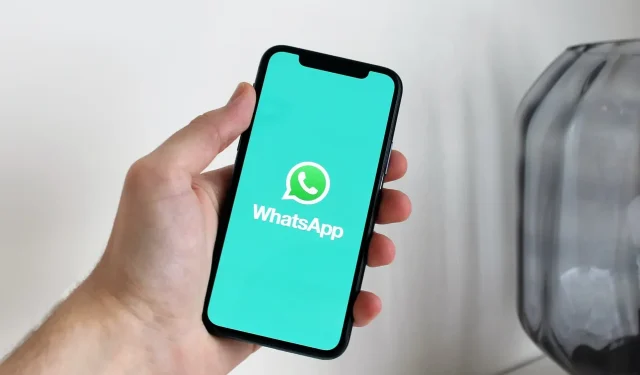
WhatsApp vai iOS nepiedāvā iebūvētu zvanu ierakstīšanas risinājumu. Bet, ja nepieciešams, varat ierakstīt WhatsApp audio un video zvanus, kas veikti no sava iPhone, izmantojot risinājumus, un šajā rokasgrāmatā mēs ar jums pastāstīsim dažus no tiem.
Vai ir likumīgi ierakstīt WhatsApp zvanus?
Telefona ierakstīšanas likumi dažādās valstīs atšķiras. Atkarībā no jūsu atrašanās vietas, iespējams, varēsiet ierakstīt zvanu, ja esat viens no sarunas dalībniekiem. Dažās valstīs telefona sarunu ierakstīšana ir pilnīgi nelikumīga.
Tomēr lielākajā daļā valstu un reģionu tālruņa vai interneta zvanu ierakstīšana, izmantojot tādas lietojumprogrammas kā WhatsApp, ir jāatļauj, ja esat informējis otru pusi, ka ierakstāt sarunu, un saņēmāt tās piekrišanu.
Lai iegūtu sīkāku informāciju, ļoti iesakām izlasīt likumus par telefonsarunu ierakstīšanu Vikipēdijā.
Vai varu izmantot lietotni Voice Memos vai iOS ekrāna ierakstītāju, lai ierakstītu WhatsApp zvanus savā iPhone tālrunī?
WhatsApp vai standarta tālruņa zvana laikā attiecīgās lietotnes jau izmanto jūsu iPhone mikrofonu. Šādās situācijās iOS neļauj citām lietotnēm, piemēram, balss piezīmēm, ierakstīt audio. Tātad jūs nevarat vienkārši ievietot zvanu skaļrunī un cerēt, ka lietotne Voice Memos to ierakstīs. Tas neizdosies pat tad, ja savienosit savu iPhone ar Mac datoru un mēģināsit ierakstīt audio, izmantojot iPhone mikrofonu programmā QuickTime.
Otrkārt, iebūvētajam ekrāna ierakstītājam ir iespēja ierakstīt iekšējās skaņas, taču tas izslēdzas, kad veicat tālruņa zvanu. Tādējādi, ja WhatsApp audio vai video zvana laikā iPhone tālrunī palaižat ekrāna ierakstītāju, tas neierakstīs audio (tikai video).
Tāpēc iPhone App Store neatradīsiet tiešās zvanu ierakstīšanas lietotnes. Un, ja jūs nejauši uzduraties lietotnei, kas apgalvo, ka ieraksta zvanus, tas jādara netieši, pretējā gadījumā tā būs tikai viltota lietotne. Netiešās lietotnēs tiek lūgts maksāt un zvanīt, izmantojot to serverus, kur zvans tiek ierakstīts. Tomēr šīs lietotnes darbojas tikai standarta tālruņa zvaniem, nevis WhatsApp zvaniem.
Šo konfidencialitātes funkciju dēļ jūsu WhatsApp zvanu ierakstīšanas iespējas ir ierobežotas līdz tālāk norādītajiem risinājumiem.
Ierakstiet whatsapp zvanu
1. Izmantojiet otru ierīci
Sāciet vai atbildiet uz WhatsApp zvanu savā iPhone tālrunī. Pēc tam zvaniet pa skaļruni un iestatiet maksimālo skaļumu. Tagad izmantojiet lietotni Voice Memos citā iPhone, iPad, Mac vai Apple Watch, lai ierakstītu sarunu.

Ja jums ir Android tālrunis, varat izmantot tā iebūvēto balss ierakstītāju vai lejupielādēt lietotni, piemēram, Google Recorder , Samsung Voice Recorder vai Voice Recorder no Smart Mobi Tools .
2. Izmantojiet Android tālruni
Tas faktiski nav risinājums WhatsApp zvanu ierakstīšanai operētājsistēmā iOS, bet gan pilnīgi atšķirīgs risinājums. Ja jums bieži ir nepieciešams ierakstīt WhatsApp zvanus, apsveriet iespēju iestatīt WhatsApp savā Android tālrunī un izmantot trešās puses zvanu ierakstīšanas lietotni no Play veikala.
Lasiet: WhatsApp palaiž iOS/Android tērzēšanas pārsūtīšanu
3. Izmantojiet savu Mac, lai ierakstītu WhatsApp videozvanus
Visbeidzot, mēs nonākam pie pēdējās metodes, kas ietver Mac un zibens kabeļa izmantošanu. Šo pieeju var izmantot arī FaceTime zvanu ierakstīšanai.
Lai ierakstītu WhatsApp videozvanu, veiciet šīs darbības:
1) Savienojiet savu iPhone ar Mac, izmantojot Lightning kabeli.
2) Palaidiet QuickTime Player savā Mac datorā. Lai to izdarītu, nospiediet Command + Space un ierakstiet QuickTime.
3) Kad QuickTime tiek atvērts, Mac ekrāna augšējā kreisajā stūrī redzēsit tā nosaukumu. Šeit noklikšķiniet uz Fails > Jauns filmas ieraksts.
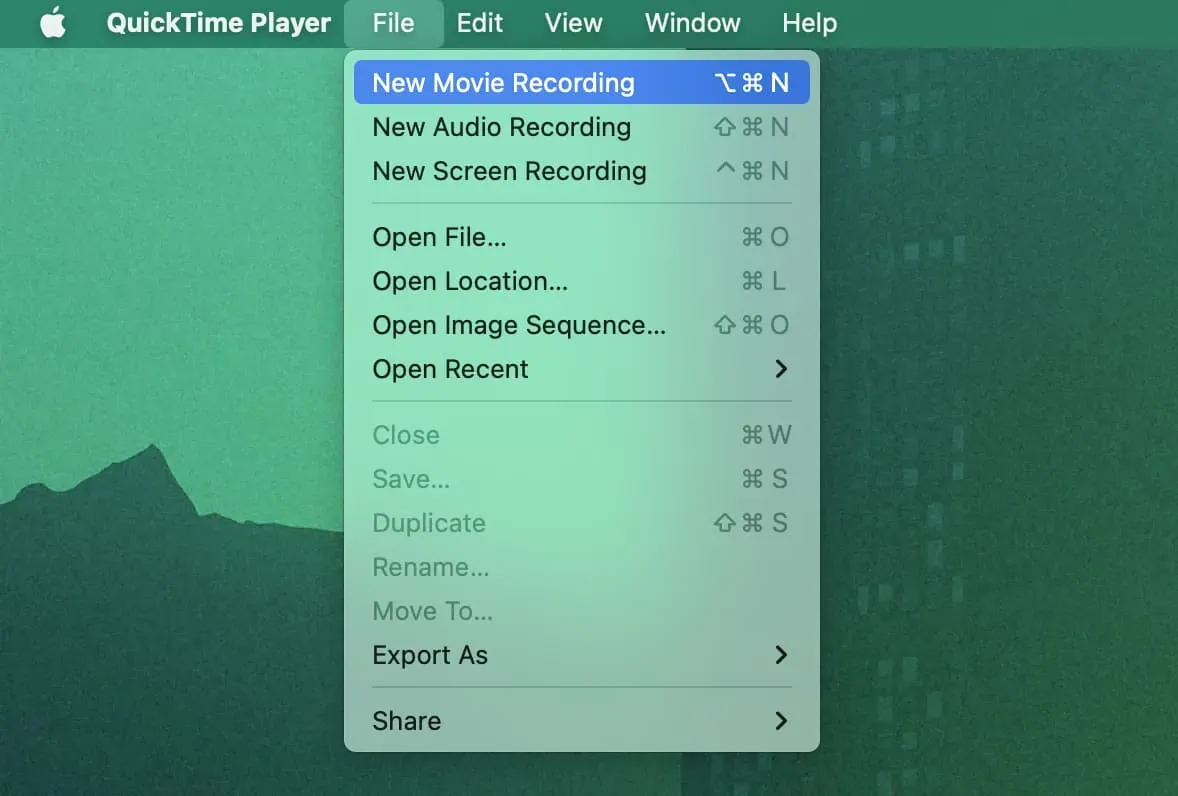
4) Velciet skaņas slīdni pa labi.
5) Noklikšķiniet uz mazās bultiņas blakus sarkanbaltsarkanajai ierakstīšanas pogai. Sadaļā Kamera atlasiet savu iPhone. Sadaļā Mikrofons atlasiet sava Mac datora mikrofonu vai jebkuru audio ievades ierīci, piemēram, AirPods. Neizvēlieties savu iPhone kā mikrofonu, jo pašreizējā zvana laikā tas ir atspējots citām programmām.
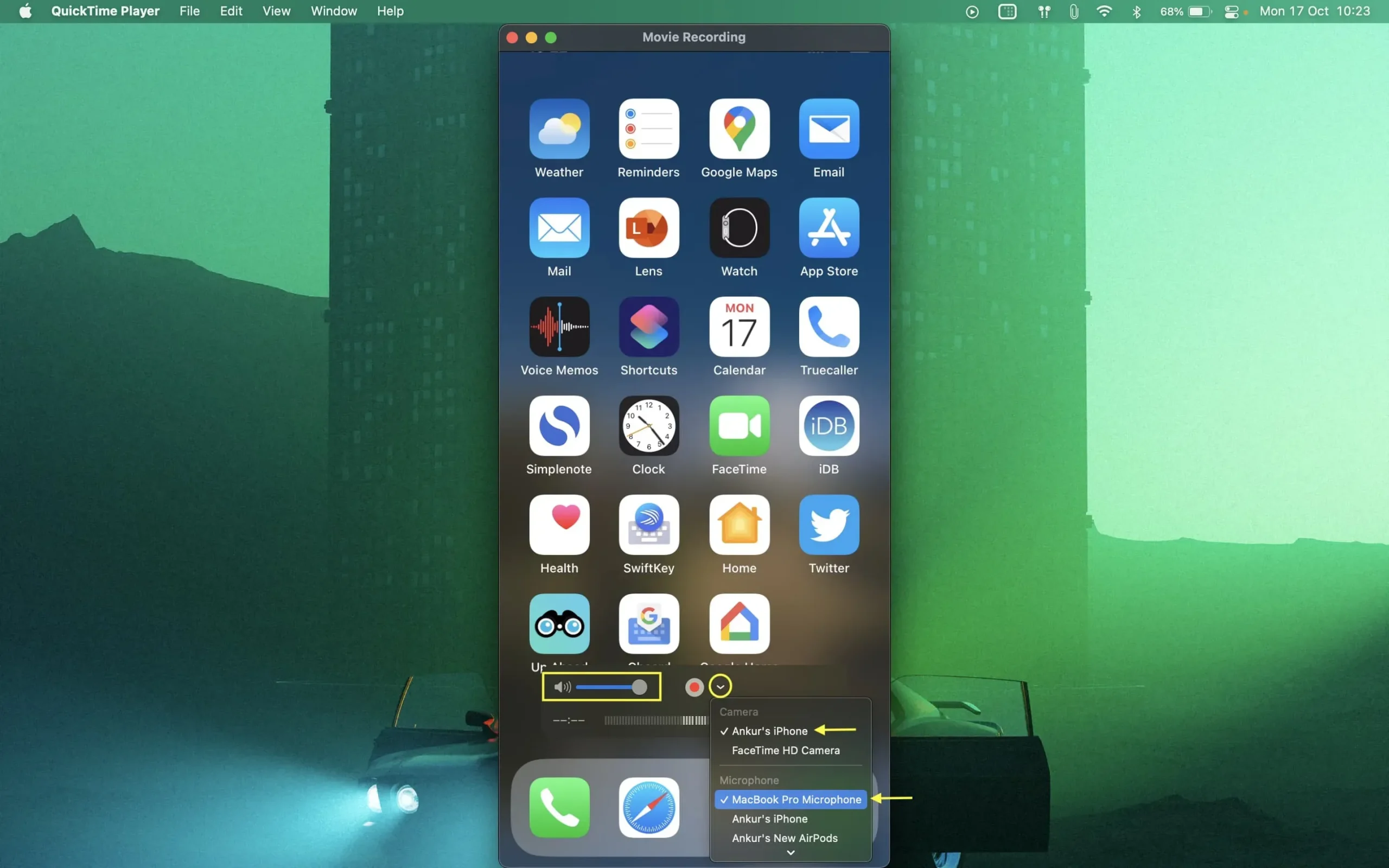
6) Ar visu komplektu nospiediet starta pogu programmā QuickTime. Pēc tam veiciet WhatsApp videozvanu savā iPhone tālrunī. Neaizmirstiet maršrutēt zvana audio izvadi caur sava iPhone skaļruni. QuickTime Player ierakstīs jūsu iPhone iekšējo ekrānu un iPhone audio, izmantojot jūsu Mac mikrofonu vai tam pievienotu mikrofonu.
7) Kad esat pabeidzis runāt, programmā QuickTime noklikšķiniet uz apturēšanas pogas. Visbeidzot saglabājiet ierakstu, izvēloties Fails > Saglabāt vai noklikšķinot uz sarkanās aizvēršanas pogas, un jums tiks piedāvāts saglabāt ierakstīto failu.
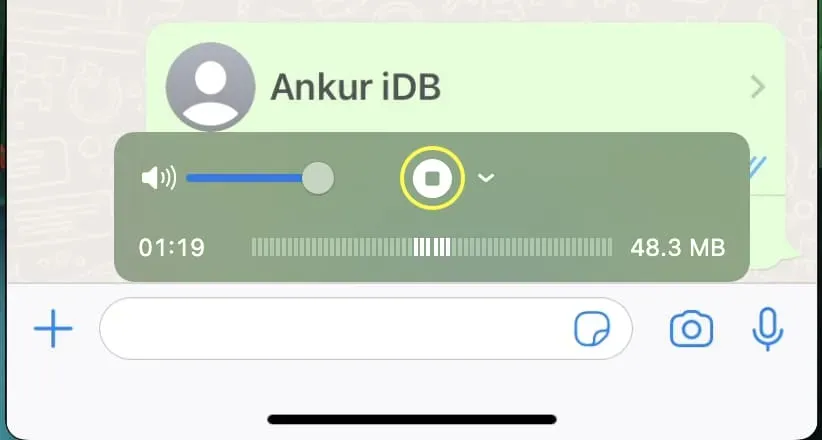
Varat atskaņot šo ierakstīto video failu operētājsistēmā Mac vai pārsūtīt to, izmantojot AirDrop uz lietotni Photos iPhone tālrunī. Ja vēlaties tikai audio, varat viegli iegūt audio no video, izmantojot iPhone, iPad un Mac.



Atbildēt